Како онемогућити аутоматско покретање Зоом-а при покретању Виндовс-а?

Како онемогућити аутоматско покретање Зоом-а при покретању Виндовс-а?
Пре неколико дана добили смо следећу белешку од читаоца:
Хеј! обично користим Мицрософт Теамс за текуће управљање пројектима и комуникацију, али смо недавно склопили уговор са неколико клијената који користе Цисцо Вебек Меетингс за сарадњу тима и добављача. Сада када је пројекат у пуном јеку и састанци су заказани лево и десно, не могу да пратим количину искачућих обавештења о долазним састанцима и „бипова“ од Вебек-а. Посебно због чињенице да такође добијам доста Зоом искачућих прозора које бих желео да онемогућим , као и Оутлоок подсетнике о долазним састанцима.
Хвала на питању. Са све већом употребом софтвера за тимску сарадњу (Мицрософт Теамс, Зоом, Вебек и други), такође морамо да се носимо са све већим приливом обавештења на радној површини. Они неизбежно утичу на нашу способност да се фокусирамо на задатке који су нам при руци. Срећом, није тако тешко управљати подешавањима Вебек обавештења. Читајте даље за брзи одговор о томе како да искључите та упозорења и звукове на радној површини из Вебек-а
Зауставите Вебек искачућа обавештења и звукове
Под претпоставком да сте на Виндовс-у, поступите на следећи начин:
КОРАК 1: Позовите своју апликацију Цисцо Вебек Меетингс или притиском на икону радне површине или иконе траке задатака доступне на доњој траци задатака. Ако из неког разлога било шта од њих није доступно, једноставно унесите назив апликације у мени за претрагу на траци задатака , који можете отворити притиском на лупу.
КОРАК 2: Појавиће се апликација Вебек Цисцо Меетинг . У заглављу притисните икону Подешавања .
КОРАК 3: Идите на картицу Обавештења и онемогућите Обавештења о састанцима помоћу клизача, а затим обавезно притисните Сачувај (кораци приказани у наставку).
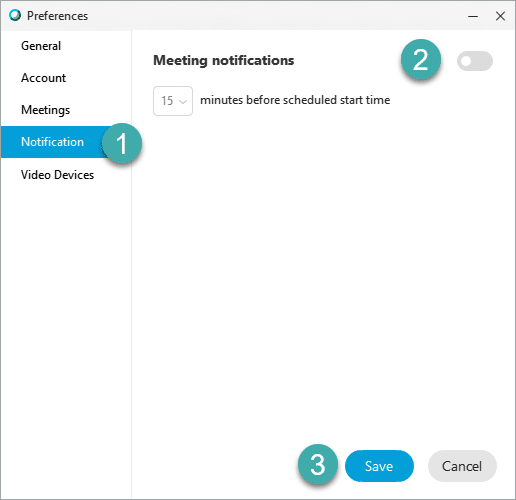
Имајте на уму да из апликације такође можете да подесите време обавештења, тако да ако Оутлоок подразумевано обезбеди упозорење 15 минута пре почетка састанка, Вебек би могао да обезбеди ад-хоц упозорење у време почетка састанка.
То је углавном то, али у случају да су Вебек подсетници и упозорења и даље укључени, обавезно поново покрените Виндовс рачунар и бићете спремни. Слободно постављајте додатна питања по потреби.
Прочитајте овај пост да бисте онемогућили аутоматско покретање Вебек Меетингс -а када укључите рачунар.
Како онемогућити аутоматско покретање Зоом-а при покретању Виндовс-а?
Научите како да искључите буку са Слацк десктопа и подсетника е-поште, обавештења и звукова
Научите како лако можете да представите ппт датотеку на састанцима Мицрософт Теамс-а.
Научите како лако да зауставите аутоматско покретање Мицрософт тимова на мацОС-у ако се стално појављује када укључите оперативни систем.
Научите како да лако омогућите интеграцију Мицрософт Теамс-а из Оутлоок календара.
Сазнајте како да блокирате учеснике ћаскања у Зоом-у
Научите како да прилагодите величину фонта у Мицрософт тимовима и Зоом-у.
Научите како лако да пренесете једну или више фасцикли између канала у истим или различитим Мицрософт тимовима.
Научите како да подесите временску зону у веб верзији Мицрософт Теамс-а тако да буде синхронизована са вашом верзијом за десктоп.
Сазнајте како да уклоните или сакријете Мицрософт Теамс поруке и историју разговора.







